Trong Windows 10, các phần mềm có thể tự động chia sẻ và đồng bộ hóa thông tin với các thiết bị không dây chưa ghép nối rõ rệt với PC, máy tính bảng hoặc điện thoại của bạn. Tính năng giao tiếp với các thiết bị không được ghép nối này cấp phép các ứng dụng trên thiết bị chia sẻ thông tin với những thứ như báo hiệu theo dấu cửa hàng, sẽ gửi cho bạn quảng cáo khi bạn đi bộ gần đó.
Hướng dẫn này sẽ chỉ cho bạn cách bật hoặc tắt tính năng giao tiếp với các thiết bị không được ghép nối trong Windows 10.
- Cách bật/tắt thông báo Security and Maintenance trong Windows 10
Cách bật/tắt tùy chọn cho phép ứng dụng giao tiếp với thiết bị chưa được ghép nối trong Windows 10 trong Settings
1. Mở Settings và bấm vào tượng trưng Privacy.
2. Thực hiện bước 3 (để tắt) hoặc bước 4 (để bật) bên dưới, tùy thuộc vào những gì bạn mong muốn làm.
3. Để tắt tùy chọn cấp phép phần mềm giao tiếp với thiết bị chưa được ghép nối, nhấp vào Other devices ở phía bên trái, tắt tùy chọn Communicate with unpaired devices ở phía bên phải và chuyển sang bước 5 bên dưới.
4. Để bật tùy chọn cho phép ứng dụng giao tiếp với những thiết bị chưa được ghép nối:
Đây là thiết lập mặc định.
A) Nhấp vào Other devices ở phía bên trái và bật tùy chọn Communicate with unpaired devices ở phía bên phải.
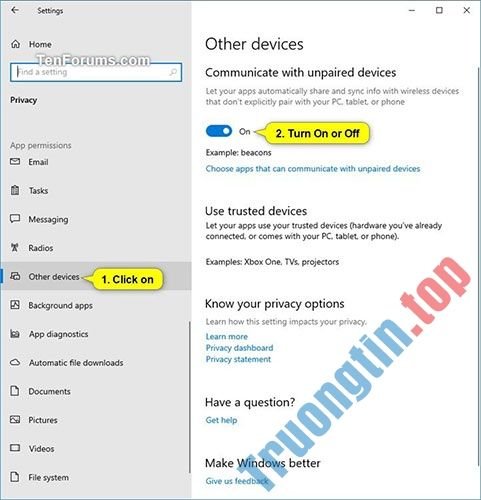
B) Nhấp vào liên kết Choose apps that can communicate with unpaired devices ở phía bên phải.
C) Bật hoặc tắt phần mềm (nếu có) để chọn phần mềm nào có thể giao tiếp với các thiết bị không dây chưa ghép nối rõ ràng với PC, máy tính bảng hoặc điện thoại.
D) Khi hoàn tất, hãy chuyển sang bước 5 bên dưới.

5. Bây giờ, bạn có thể đóng Settings nếu muốn.
- Cách bật/tắt Bluetooth Absolute Volume trong Windows 10
- Cách bật/tắt tính năng Indexer Backoff trong Windows
- Cách bật/tắt tùy chọn Allow Wake Timers trong Windows 10
- Cách bật/tắt tùy chọn hỏi trước khi đóng nhiều cửa sổ trong Your Phone trên PC Windows 10
cho phép ứng dụng giao tiếp với thiết bị chưa được ghép nối, ghép nối thiết bị trong Windows 10, giao tiếp giữa ứng dụng và thiết bị
Nội dung Cách bật/tắt tùy chọn cho phép ứng dụng giao tiếp với thiết bị chưa được ghép nối trong Windows 10 được tổng hợp sưu tầm biên tập bởi: Tin Học Trường Tín. Mọi ý kiến vui lòng gửi Liên Hệ cho truongtin.top để điều chỉnh. truongtin.top tks.
Bài Viết Liên Quan
Bài Viết Khác
- Sửa Wifi Tại Nhà Quận 4
- Cài Win Quận 3 – Dịch Vụ Tận Nơi Tại Nhà Q3
- Vệ Sinh Máy Tính Quận 3
- Sửa Laptop Quận 3
- Dịch Vụ Cài Lại Windows 7,8,10 Tận Nhà Quận 4
- Dịch Vụ Cài Lại Windows 7,8,10 Tận Nhà Quận 3
- Tuyển Thợ Sửa Máy Tính – Thợ Sửa Máy In Tại Quận 4 Lương Trên 10tr
- Tuyển Thợ Sửa Máy Tính – Thợ Sửa Máy In Tại Quận 3
- Mời tải game Brigador: Up-Armored Deluxe miễn phí trên GOG
- Dịch Vụ Sửa Máy Tính Đường Đình Nghi Xuân Quận Bình Tân
- Cách xóa lịch sử tìm kiếm Facebook nhanh nhất
- Cách bật Active Noise Cancellation trên AirPod Pro
- Dịch Vụ Sửa Máy Tính Đường 98 Quận 9








